陰影領域の追加 修正、個々のパネルの分布の表示、線と陰影領域の外観の変更ができます。
陰影領域を追加または修正する
陰影領域を既存の確立分布プロットに追加して、既存プロットの陰影領域を修正できます。
- グラフをダブルクリックします。
- 適合分布線をダブルクリックします。
- 陰影部分タブの陰影部分の定義基準で、確率またはx値のいずれかを選択します。
- 陰影をつけたいプロットの領域を選択して、1つまたは複数の値を入力します。
陰影領域の例
次のグラフは、入学試験の得点を教育プログラムにモデル化します。通常、得点は既知の平均値と標準偏差と共に分布します。
- 右裾部
-
プログラムに受け入れられるためには、生徒は上位10パーセント内の得点を取らなければなりません。次のグラフは、1621以上の得点を持つ生徒が上位10パーセントに入ることを示しています。
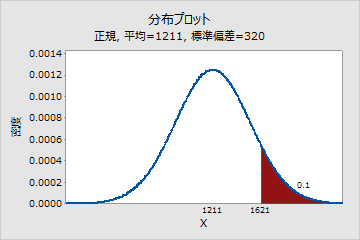
- 左裾部
-
1738のスコアを受け取って、百分位数を知りたいとします。1738のスコアは95番目の百分位数です。
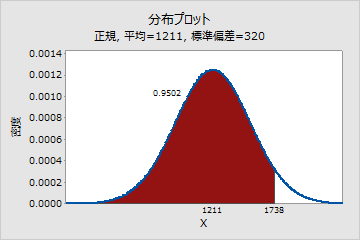
- 両裾部
-
2.5番目の百分位数と97.5番目の百分位数のスコアを知りたいとします。2.5番目の百分位数ではスコアは583.8であり、97.5番目の百分位数ではスコアは1838です。生徒の約95%が583~1838のスコアを持っています。
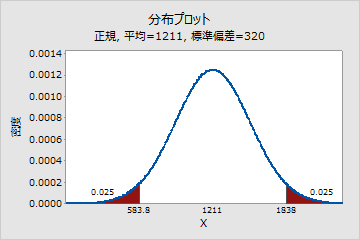
- 中央
-
800~1600のスコアを持つ生徒の割合を知りたいとします。生徒の約79%が800~1600のスコアを持っています。
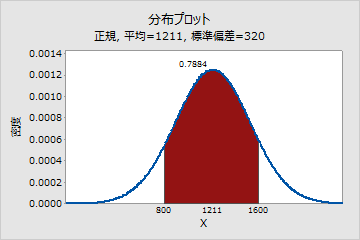
異なるパネルまたはグラフに分布を表示する
デフォルトでは、複数の分布をもつ確率分布プロットを作成する場合、同じグラフにすべての分布が重なって表示されます。ただし、別のパネルまたは別のグラフに各分布を表示できます。プロット作成時に多重グラフをクリックして希望するオプションを選択します。
パネルまたはグラフごとのX軸またはY軸に同じ範囲を使用するには、グラフに対する同一スケールの下にある適切なオプションを選択します。
線と陰影領域の外観を変更する
分布線または陰影領域の外観を変更するには、以下の手順を行います。
- グラフをダブルクリックします。
- 編集するグラフの一部をダブルクリックします。
- 属性:分布線の属性(種類、色、サイズ)を変更します。
- 陰影属性:領域境界線の属性、領域の陰影(塗りつぶし)の種類と色を変更します。
